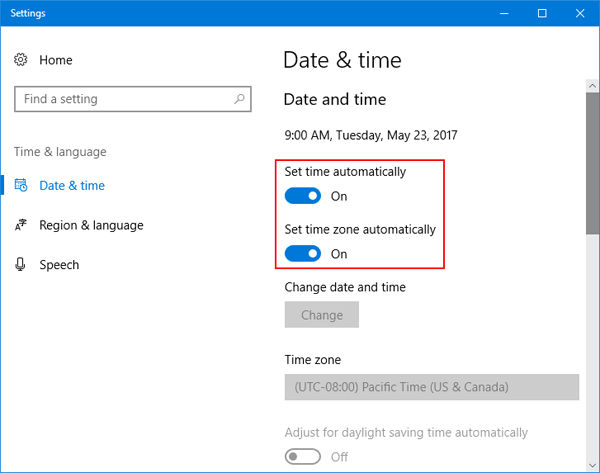Sea of Thieves ist ein beliebtes Action-Adventure-Spiel, das von Microsoft Studios für Windows 10 und Xbox One entwickelt wurde. Dieses Spiel hat eine riesige Fangemeinde und laut Schätzungen hat es über 2 Millionen aktive Spieler.
Obwohl es sich um ein erfolgreiches Spiel handelt, gibt es Fälle, in denen Spieler aufgrund seiner Probleme sauer sind. Laut mehreren Forendiskussionen haben Spieler den Fehler, dass Sea of Thieves auf Windows 10 PC nicht heruntergeladen werden kann .
Glücklicherweise ist sich Microsoft Studios dieses Problems bewusst und hat einige mögliche Vorschläge veröffentlicht, um das Problem zu beheben, dass Sea of Thieves nicht aus dem Microsoft Store heruntergeladen werden kann .
Im Folgenden sind die Fixes aufgeführt, die Ihnen helfen, das Problem auf Ihrem Computer zu beheben. Wenden Sie einfach die Lösungen nacheinander an, bis Sie die Lösung gefunden haben, die auf Ihrem System funktioniert.
Bevor Sie jedoch zu den Fehlerbehebungsmethoden wechseln, stellen Sie sicher, dass Ihr Computer alle Systemanforderungen erfüllt, um Sea of Thieves zu installieren.
Sea of Thieves-Systemanforderungen
[table “3” not found /]Wie kann man Sea of Thieves unter Windows 10 nicht herunterladen?
Lösung 1: Überprüfen Sie Datum und Uhrzeit auf Ihrem PC
Es mag für Sie ziemlich seltsam klingen, aber das falsche Datum und die falsche Uhrzeit auf Ihrem PC können dazu führen, dass Sea of Thieves unter Windows 10 nicht heruntergeladen werden kann . Um diesen Fehler zu beheben, stellen Sie sicher, dass Sie das richtige Datum und die richtige Uhrzeit auf Ihrem PC eingestellt haben. Gehen Sie dazu folgendermaßen vor:
- Gehen Sie zur Taskleiste des Desktops > klicken Sie mit der rechten Maustaste auf den Abschnitt Datum & Uhrzeit > wählen Sie die Option Datum/Uhrzeit anpassen .
- Auf dem Datum und Uhrzeit Fenster die Zeit und Zeitzonen automatisch.
- Starten Sie danach Ihren Computer neu.
Falls diese Lösung nicht funktioniert, können Sie mit den anderen besprochenen Lösungen fortfahren.
Lösung 2: Halten Sie Ihr Windows aktualisiert
Die meisten Probleme und Fehler treten aufgrund des veralteten Betriebssystems auf dem PC auf. Aus diesem Grund bitten Microsoft und andere Experten die Benutzer, das Windows auf dem neuesten Stand zu halten.
Um den Fehler Sea of Thieves unter Windows 10 nicht herunterladen zu können , stellen Sie daher sicher, dass Sie Windows 10 mit dem neuesten Build ausführen. Wenn Sie Ihr Window längere Zeit nicht aktualisiert haben, aktualisieren Sie es jetzt.
Gehen Sie folgendermaßen vor, um den Windows 10-PC zu überprüfen und zu aktualisieren:
- Drücken Sie Windows – + I – Tasten> klicken Sie auf das Update & Sicherheit .
- Wechseln Sie zur Registerkarte Windows Update .
- Klicken Sie auf die Schaltfläche Nach Updates suchen.
- Überprüfen Sie nun, ob ein neues Update für Ihr Windows verfügbar ist. Wenn ja, laden Sie es herunter und installieren Sie es auf Ihrem Computer.
- Starten Sie Ihren Computer nach der Installation des neuen Windows-Updates neu.
Versuchen Sie nun, Sea of Thieves aus dem Microsoft Store zu installieren und prüfen Sie, ob das Problem behoben wurde oder nicht.
Lösung 3: Zurücksetzen des Windows Store
Eine weitere einfache Lösung zur Behebung des Problems besteht darin, den Cache des Windows Store zu leeren und die Bibliothek und Berechtigungen zu aktualisieren. Dazu müssen Sie die folgenden Maßnahmen ergreifen:
- Schließen Sie Ihre Windows Store- App vollständig.
- Klicken Sie auf die Schaltfläche Start > geben Sie wsreset ein.
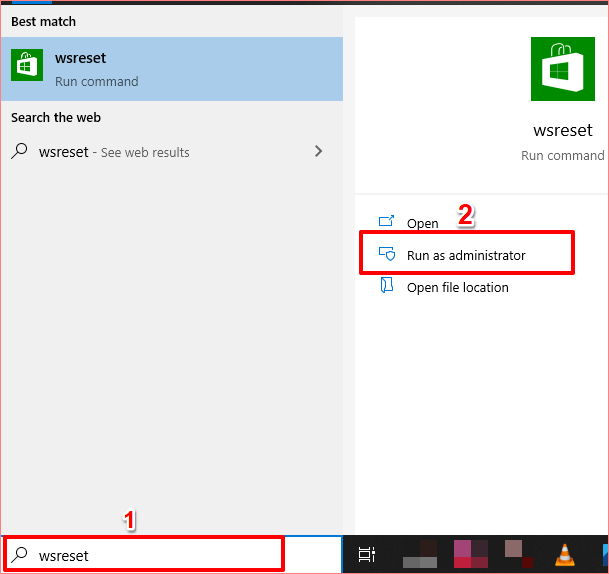
- Klicken Sie mit der rechten Maustaste auf den Befehl > klicken Sie auf „Als Administrator ausführen“ . Klicken Sie nun im nächsten angezeigten Fenster auf “Ja” oder “Ausführen”. Taste .
- Nun erscheint ein schwarzer MS-Dos- Bildschirm. Sobald es verschwunden ist, wird der Windows Store automatisch geöffnet.
- Versuchen Sie nun erneut, Sea of Thieves zu installieren .
Lösung 4: Bereinigen Sie Ihre Registrierung
In einigen Fällen können sogar geringfügige Änderungen an der Registrierung Sie daran hindern, die Software auf Ihren PC herunterzuladen oder zu installieren. Daher kann es zu solchen Problemen kommen, wenn Sie kürzlich vorgenommene Änderungen an der Registrierung rückgängig machen.
Anstatt dies manuell zu tun, empfehle ich Ihnen, den CCleaner zu verwenden, um Ihre Arbeit schnell und sicher zu erledigen. Dieses Tool bereinigt die Registrierung, indem es die Registrierungseinträge, Junk-Dateien und den Verlauf usw. löscht.
Holen CCleaner zu sauber das registrieren Cluster
Lösung 5: Setzen Sie das Installationsprogramm zurück
Das beschädigte oder deaktivierte Microsoft-Installationsprogramm ist auch einer der Gründe für den Fehler, dass Sea of Thieves nicht heruntergeladen werden kann . Daher ist es ratsam, das Installationsprogramm zurückzusetzen oder neu zu starten.
- Drücken Sie die Strg + Shift + Esc – Taste zum Öffnen des Task – Manager – Fenster.
- Wechseln Sie im Task-Manager-Fenster zur Registerkarte Dienste .
- Suchen Sie in der Liste nach dem Microsoft Store-Installationsprogramm .
- Klicken Sie mit der rechten Maustaste darauf und wählen Sie die Option Neustart .
Lösung 6: Lokalen Cache des Windows Store löschen
Der beschädigte Cache von Apps verursacht oft Probleme und macht die Anwendung nicht lauffähig. Wenn die Cache-Datei des Windows Store beschädigt oder beschädigt ist, können Sie Sea of Thieves nicht herunterladen . In diesem Fall kann das Löschen der Cache-Datei helfen, den Fehler zu beheben.
- Laden Sie dieses Spiel herunter und warten Sie, bis Sie den Fehler erhalten.
- Ersetzen Sie nun USER_NAME durch den Benutzernamen des lokalen PCs.
- Navigieren Sie als Nächstes zu folgendem Pfad:
C:\Benutzer\Benutzername\AppData\Local\Packages\Microsoft.WindowsStore_8wekyb3d8bbwe\LocalCache
- Löschen Sie nun alle Dateien des Ordners Local Cache.
- Starten Sie Ihren PC neu.
- Versuchen Sie erneut, das Spiel herunterzuladen, und prüfen Sie, ob der Fehler behoben wurde oder nicht.
Lösung 7: Installieren Sie das Spiel auf der anderen Festplatte
Es gibt einige Fälle, in denen das Spiel nicht auf der Standardfestplatte installiert wird. In solchen Fällen sollten Sie versuchen, das Spiel auf eine andere Festplatte herunterzuladen.
- Gehen Sie zum Windows-Store .
- Suche nach Sea of Thieves .
- Klicken Sie auf die Schaltfläche Installieren .
- Wählen Sie einen anderen Speicherort (außer dem Standardspeicherort), um die Spielinstallationsdatei zu speichern.
Lösung 8: Nehmen Sie Hilfe vom Microsoft-Support
Wenn keine der Korrekturen dazu beigetragen hat, den Sea of Thieves-Fehler unter Windows 10 nicht herunterzuladen , können Sie sich als letzte Option an das Microsoft-Team wenden.
Das Microsoft-Supportteam kann Ihnen den erforderlichen Support zur Verfügung stellen, um dieses Problem zu beheben. Sie können das Team unter support.microsoft.com kontaktieren .
Es gibt jedoch einige Benutzer, die nach erfolgreicher Installation auf dem Computer immer noch mit dem Spiel zu kämpfen haben. Wenn das gleiche mit Ihrem Spiel passiert, z. B. Probleme mit Verzögerungen, Abstürzen oder Einfrieren, können Sie den Game Booster verwenden .
Dies dient dazu, die Systemleistung zu verbessern, damit das Spiel reibungslos läuft.
- Es verbessert das Spielerlebnis, indem es Ihr System optimiert
- Bietet ein besseres und flüssigeres Gameplay
- Sie können eine bessere FPS-Rate erzielen
- Machen Sie das Spiel flüssig für reaktionsschnelles Spielen
- Behebung von Problemen mit Abstürzen, niedrigen FPS und Verzögerungen
Empfohlene Lösung – Beheben Sie verschiedene Windows 10-PC-Fehler / -Probleme
Wenn Ihr Windows-Computer verschiedene hartnäckige Fehler anzeigt oder Ihr System langsam läuft, wird hier empfohlen, Ihr System einfach mit dem PC Reparatur Werkzeug zu scannen.
Dies ist ein fortschrittliches Multifunktionswerkzeug, das entwickelt wurde, um verschiedene PC-Probleme und -Fehler zu beheben. Nicht nur damit, sondern Sie können auch andere Computerfehler wie DLL-Fehler, BSOD-Fehler beheben, Dateiverlust verhindern, Ihren Computer vor Viren- oder Malware-Infektionen schützen, Registrierungseinträge reparieren und vieles mehr.
Es repariert auch die beschädigten und beschädigten Windows-Systemdateien, um die PC-Leistung wie eine neue zu verbessern .
Holen PC Reparatur Werkzeug, zu Fixieren Machen Ihre PC oder Laptop Fehler Kostenlos
Endgültiges Urteil
Sea of Thieves kann nicht aus dem Microsoft Store heruntergeladen werden Der Fehler ist kein schwerwiegendes Problem und kann leicht behoben werden. Die oben genannten Lösungen reichen aus, um dieses Problem zu lösen.
Abgesehen von dem erwähnten Problem können Sie uns bei anderen PC- oder spielbezogenen Fehlern auf Facebook oder Twitter erreichen, um Lösungen zu finden .
Viel Glück!!
Hardeep has always been a Windows lover ever since she got her hands on her first Windows XP PC. She has always been enthusiastic about technological stuff, especially Artificial Intelligence (AI) computing. Before joining PC Error Fix, she worked as a freelancer and worked on numerous technical projects.